Cách chuyển WordPress từ miền phụ sang miền gốc đúng cách
[ad_1]
Bạn có muốn di chuyển một trang WordPress từ miền phụ sang miền gốc không? Quá trình này khá dễ thực hiện và có một cách để lưu thứ hạng SEO của bạn. Trong bài viết này, chúng tôi sẽ hướng dẫn bạn cách dễ dàng di chuyển WordPress từ tên miền phụ sang tên miền gốc với hướng dẫn từng bước.
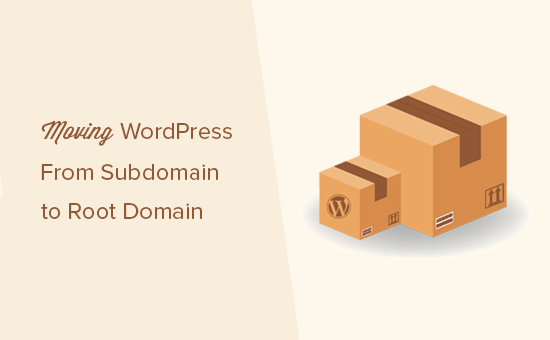
Chuyển WordPress từ miền phụ sang miền gốc
Tên miền phụ là phần mở rộng của tên miền gốc của bạn. Ví dụ: http://yourwebsite.example.com là một miền phụ của example.com. Trong trường hợp này, example.com là miền gốc.
Các công cụ tìm kiếm coi tên miền phụ là một trang web hoàn toàn khác. Đây là lý do tại sao bạn cần đảm bảo rằng bạn chuyển hướng đúng cách các công cụ tìm kiếm đến miền gốc sau khi chuyển. Điều này sẽ giúp bạn duy trì thứ hạng tìm kiếm sau khi di chuyển trang web của bạn.
Không giống như việc di chuyển một trang WordPress sang máy chủ mới hoặc một tên miền mới , việc chuyển một trang web sang tên miền gốc dễ dàng hơn một chút.
Chủ yếu là vì cả hai thường được lưu trữ trên cùng một công ty lưu trữ web. Điều này cho phép bạn bỏ qua một vài bước.
Chúng ta hãy xem cách chuyển một trang WordPress từ miền phụ sang miền gốc.
Bước 1. Tạo một bản sao lưu hoàn chỉnh cho trang web của bạn
Bạn phải luôn cài đặt giải pháp sao lưu trên trang web của mình để sao lưu tự động. Có rất nhiều plugin sao lưu WordPress mà bạn có thể sử dụng để giữ an toàn cho nội dung WordPress của mình.
Bây giờ nếu bạn đã cài đặt plugin sao lưu, thì bạn có thể nghĩ rằng bạn có thể bỏ qua bước này.
Bước này để nhắc bạn rằng ngay cả khi bạn đã sao lưu tự động trang web của mình, bạn vẫn cần tạo một bản sao lưu hoàn chỉnh cho trang web của mình . Điều này bao gồm một bản sao lưu cơ sở dữ liệu cũng như sao lưu tất cả các tệp và thư mục WordPress của bạn.
Khi bạn đã tạo một bản sao lưu hoàn chỉnh, hãy đảm bảo rằng bạn lưu trữ nó ở một vị trí từ xa hoặc trên máy tính của mình.
Bước 2. Di chuyển các tệp WordPress của bạn từ tên miền phụ sang thư mục gốc
Trước tiên, bạn cần kết nối với trang web của mình bằng ứng dụng khách FTP hoặc trình quản lý tệp của cPanel. Sau khi kết nối, hãy chuyển đến vị trí thư mục con của bạn và tải tất cả các tệp WordPress xuống máy tính của bạn.
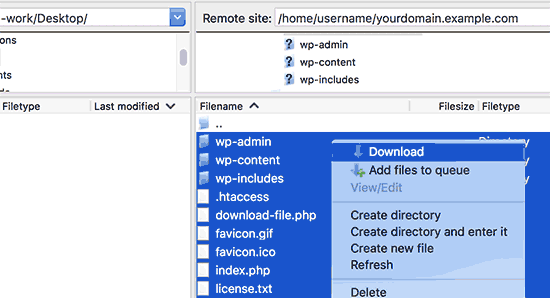
Tiếp theo, mở thư mục public_html của miền gốc của bạn. Tùy thuộc vào cách thiết lập môi trường lưu trữ WordPress của bạn, thư mục này cũng có thể được đặt tên là www hoặc theo tên miền của bạn.
Bây giờ, bạn cần tải tất cả các tệp WordPress bạn đã tải xuống trước đó vào thư mục gốc.
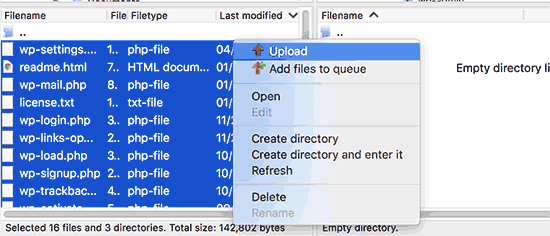
Bước 3. Thay đổi cài đặt URL WordPress và URL trang web
Khi bạn di chuyển các tệp WordPress, bạn sẽ không thể truy cập vào khu vực quản trị WordPress trên miền gốc. Cố gắng đăng nhập vào trang web gốc sẽ đưa bạn trở lại khu vực quản trị trang web tên miền phụ.
Để khắc phục điều này, hãy chuyển sang ứng dụng FTP và chuyển đến thư mục gốc của tên miền của bạn. Tiếp theo, bạn cần chỉnh sửa tệp wp-config.php và thêm các dòng sau ngay trước dòng ‘Vậy là xong, dừng chỉnh sửa! Chúc bạn viết blog vui vẻ ‘.
define('WP_HOME','http://example.com');
define('WP_SITEURL','http://example.com');
Đừng quên thay thế example.com bằng tên miền của riêng bạn. Nếu bạn muốn trang web gốc của mình sử dụng www thì bạn sẽ cần nhập các URL có tiền tố www.
Lưu các thay đổi của bạn và tải tệp wp-config.php trở lại trang web của bạn.
Bây giờ bạn có thể truy cập khu vực quản trị trang WordPress của mình trên tên miền gốc.
Bước 4. Cập nhật URL
Trang web WordPress của bạn đã chuyển sang miền gốc, nhưng sẽ có các liên kết bên trong cơ sở dữ liệu WordPress của bạn trỏ đến miền phụ.
Hãy khắc phục điều đó.
Bạn sẽ cần cài đặt và kích hoạt plugin Velvet Blues Update URL . Để biết thêm chi tiết, hãy xem hướng dẫn từng bước của chúng tôi về cách cài đặt plugin WordPress .
Khi kích hoạt, bạn cần truy cập trang Công cụ »Cập nhật URL .
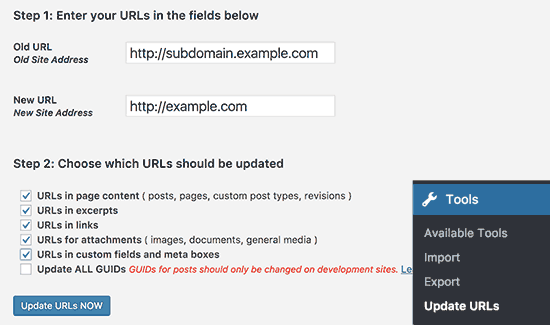
Trên trang này, bạn cần nhập url tên miền phụ của mình bên cạnh tùy chọn URL cũ và thêm tên miền gốc của bạn làm URL mới. Tiếp theo, trong khu vực ‘Chọn URL nào sẽ được cập nhật’, bạn cần kiểm tra tất cả các tùy chọn ngoại trừ ‘Tất cả các HƯỚNG DẪN’.
Khi bạn đã hoàn tất, hãy nhấp vào nút ‘Cập nhật URL ngay bây giờ’ để tiếp tục.
Bây giờ plugin sẽ cập nhật tất cả các URL trong cơ sở dữ liệu WordPress của bạn. Điều này có thể mất một thời gian. Sau khi hoàn tất, bạn sẽ thấy thông báo thành công.
Bước 5. Chuyển hướng tất cả lưu lượng tên miền phụ sang tên miền gốc
Bây giờ bạn đã di chuyển các tệp WordPress, hãy đảm bảo rằng lưu lượng tên miền phụ của bạn được chuyển hướng đến tên miền gốc.
Đi tới thư mục tên miền phụ của bạn và đảm bảo rằng các tệp ẩn buộc phải hiển thị.
Cài đặt ứng dụng khách FTP của bạn có một tùy chọn để luôn hiển thị các tệp ẩn. Trong FileZilla, nó nằm trong tùy chọn ‘Máy chủ> Buộc hiển thị tệp ẩn’.
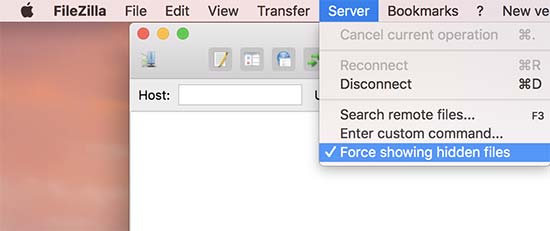
Nếu bạn đang sử dụng Trình quản lý tệp cPanel, hãy nhấp vào nút Cài đặt ở góc trên cùng bên phải của màn hình. Điều này sẽ hiển thị cửa sổ bật lên tùy chọn. Bạn cần chọn ‘Hiển thị tệp ẩn’ và sau đó nhấp vào nút lưu.

Nếu thư mục miền phụ của bạn đã có tệp .htaccess thì bạn có thể xóa tệp đó và tạo một tệp mới. Bên trong tệp .htaccess mới, bạn cần sao chép và dán mã sau:
RewriteEngine On
RewriteBase /
RewriteCond %{HTTP_HOST} ^yoursubdomain.example.com$ [NC]
RewriteRule ^(.*)$ "http://example.com/$1" [R=301,L]
Đừng quên thay thế tên miền của bạn bằng tên miền phụ thực tế của bạn và example.com bằng tên miền của bạn.
Xin lưu ý rằng dòng RewriteRule sử dụng URL không phải www . Nếu bạn muốn sử dụng www trong tên miền gốc của mình, thì bạn sẽ cần thêm URL của mình với tiền tố www.
Lưu các thay đổi của bạn và tải tệp .htaccess lên máy chủ.
Vậy là xong, bạn đã chuyển trang web của mình từ miền phụ sang miền gốc thành công. Bây giờ bạn có thể truy cập trang web của mình để xem nó hoạt động. Kiểm tra trang web của bạn để đảm bảo rằng mọi thứ đều hoạt động tốt.
Chúng tôi hy vọng bài viết này đã giúp bạn chuyển trang web của mình từ miền phụ sang miền gốc. Bạn cũng có thể muốn xem hướng dẫn SEO WordPress cuối cùng của chúng tôi dành cho người mới bắt đầu.
.
[ad_2]
Source link


